Jak rozprowadzić Internet przez Wi-Fi z laptopa? Router WiFi. Konfiguracja sprzętu
Rytm nowoczesnych technologii sprawia, że cały czas jesteśmy online. W przeciwnym razie pominiemy wszystkie wiadomości, kilka wiadomości e-mail, połączenie z Viber, zaproszenie do Facebooka, nowy status na Twitterze i tak dalej. Technologia informuje nas na bieżąco o wszystkich wydarzeniach i sprawia, że ciągle jesteśmy online.
Metody transmisji sygnału internetowego
Istnieją dwa najbardziej oczywiste sposoby przesyłania sygnału internetowego: za pośrednictwem kabla i technologii Wi-Fi. Pierwsza zakłada uciążliwy i stacjonarny punkt dostępu do sieci: potrzebujemy portu internetowego podłączonego do naszego komputera. On z kolei nie może poruszać się po mieszkaniu, dzięki czemu urządzenie w jakiś sposób staje się nieruchome. 
Druga metoda jest teraz bardziej powszechna. Jest on uporządkowany bardzo prosto - nadajnik jest zainstalowany gdzieś w jednym miejscu, które bezprzewodowo dystrybuuje sygnał do Internetu w otaczającej go przestrzeni. Zatem każde urządzenie wpadające do tej strefy może łączyć się z siecią bez żadnych ograniczeń ruchu. Dlatego obecnie połączenie internetowe za pośrednictwem routera WiFi jest bardziej popularne niż tworzenie dostępu za pomocą przewodów.
Tworzymy sieć bezprzewodową
Każdy może stworzyć własną sieć bezprzewodową. Aby to zrobić, potrzebujesz tylko odpowiedniego sprzętu - nadajnika sygnału, który utworzy tę samą strefę połączenia bezprzewodowego wokół niego. To jest router WiFi. Praca z nim jest bardzo prosta i wygodna - musisz skonfigurować ją raz, aby móc kontynuować pracę na stałe w przyszłości bez żadnych zmian.
Konieczne jest rozpoczęcie organizacji sieci bezprzewodowej z nabyciem samego routera i jego połączenia z punktem dostępu - źródłem sygnału internetowego. Najczęściej są to druty idące do twojego mieszkania lub biura. Dzięki nim router odbiera sygnał, przekształcając go w fale. Z tego powodu prędkość Internetu za pośrednictwem Wi-Fi może być nieco niższa, szczególnie jeśli chodzi o wiele urządzeń. Jeśli jednak kupisz potężny router, nie zauważysz żadnych ograniczeń prędkości.
Skonfiguruj router
Oczywiście, oprócz prostego podłączenia urządzenia do punktu wyjścia przewodów, trzeba także zadbać o jego adaptację, innymi słowy, ustawić parametry połączenia. Wynika to z faktu, że istnieją różne technologie przesyłania sygnału internetowego, dlatego każdy router musi być skonfigurowany indywidualnie. Ponadto powinno to również obejmować dane samej sieci bezprzewodowej - klucz dostępu (hasło wymagane do połączenia), a także nazwę (w jaki sposób sieć Wi-Fi będzie wyświetlana na różnych urządzeniach).

Home WiFi-Internet, dostępny przez router, wystarczy skonfigurować, aby raz użyć go w przyszłości bez zmian. Możesz to zrobić za pomocą specjalnego asystenta wbudowanego w samo urządzenie na poziomie programu. W tym celu należy podłączyć router do komputera i pobrać dysk instalacyjny (lub sterowniki pobrane z Internetu), aby komputer mógł go rozpoznać. Następnie możesz przejść przez etap konfiguracji - przejdź do "Centrum administracyjnego" urządzenia (odbywa się to z poziomu przeglądarki, dzwoniąc pod numer 192.168.0.1 lub 192.168.1.1). Następnie możesz po prostu postępować zgodnie z instrukcjami asystenta - i nie będziesz się mylił.
Prześlij przez laptopa
Oczywiście połączenie z routerem jest godną alternatywą. To jest dystrybucja sygnału za pośrednictwem laptopa. Dlaczego nie stacjonarny komputer? Tak, ponieważ głównym warunkiem tego schematu jest obecność adaptera Wi-Fi, który nie może być dołączony do stacjonarnej jednostki komputerowej. Dlatego odpowiadamy na pytanie, jak rozprowadzić Internet przez Wi-Fi z laptopa. Ponownie, upewnij się, że taki adapter jest obecny w twoim modelu. Cóż, przeczytaj instrukcje, które opisaliśmy w tym artykule, aby móc zrobić to samo.
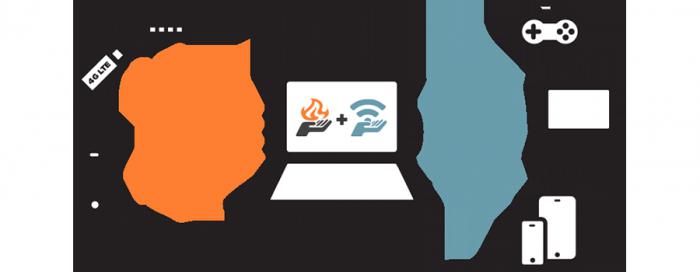
Ogólnie rzecz biorąc, Internet za pośrednictwem WiFi w laptopie oferuje wiele możliwości. Na przykład można użyć komputera jako odbiornika sygnału z połączenia przewodowego, a następnie bezprzewodowo przesyłać go jako sieć Wi-Fi do innych urządzeń. Umożliwi to używanie tabletu i smartfonu bez ograniczeń, bez odłączania laptopa.
Ta dystrybucja Internetu pozwala zaoszczędzić pieniądze - możesz zapłacić za dostęp do jednego urządzenia, jednocześnie zapewniając połączenie z kilkoma naraz. Lub na przykład rozpowszechniaj sieć wśród znajomych. Dlatego zapamiętaj techniki, które mogą pomóc w jego uporządkowaniu.
Dystrybucja systemu Windows
Po pierwsze, opiszemy metodę, którą sami twórcy systemu operacyjnego Windows oferują jako najłatwiejszy i najwygodniejszy sposób przesyłania sygnału Wi-Fi. Zrozumienie, w jaki sposób można w ten sposób dystrybuować Internet przez WiFi z laptopa, nie jest tak trudne.
Najpierw musisz przejść do "Network Control Center", gdzie będzie pozycja "Konfigurowanie nowego połączenia". Potrzebujemy go, po czym system zaoferuje uruchomienie "Kreatora konfiguracji połączenia sieciowego". Wybierz go, a następnie kliknij "Dalej". Dostajemy menu "Computer-Computer Wireless Network Setup", gdzie nie ma ustawień ani pól do wypełnienia, tylko garść informacji.

Pomijamy to i klikamy "Dalej", dopóki nie zostaną podświetlone trzy pola. Pierwszy nazywa się "Network Name" - tutaj wpiszemy nazwę naszej sieci Wi-Fi, którą zobaczą inne urządzenia. Drugie pole to rozwijane menu Typ zabezpieczeń. Pamiętaj tylko, że musimy wybrać WPA2-Personal. Poniżej znajduje się trzecie pole - jest to hasło. Służy to zapewnieniu, że żaden outsider nie może połączyć się z Internetem za pośrednictwem Wi-Fi, które stworzyliśmy. Następnie kliknij "Dalej". Ostatnim krokiem jest wybór poziomu dostępu. Potrzebujemy elementu "Włącz udostępnianie połączenia internetowego", a następnie kliknij, aby zamknąć. Jak widać, nasza sieć jest gotowa. Każdy, kto zna hasło, może go wprowadzić.
Dodatkowe programy
Przyjrzeliśmy się, jak rozprowadzać Internet przez WiFi z laptopa, ale istnieje kilka innych sposobów. Bardzo wygodnie jest pracować z programami innych firm. Ostatnio zostały wydane bardzo dużo - na przykład Connectify, MyPublicWiFi, mHotSpot i inne. Wśród tych programów znajduje się wiele opcji płatnych i bezpłatnych, ale wszystkie są połączone podobną funkcjonalnością i celem - tworzeniem sieci bezprzewodowych dla twoich urządzeń. Zaletą takiego oprogramowania jest uproszczony interfejs i bardziej intuicyjne urządzenie w porównaniu z rozwiązaniem Microsoft Windows. Takie programy mogą czasami oferować bardziej zaawansowaną funkcjonalność niż standardowe narzędzie systemu operacyjnego, dzięki czemu są odpowiednie do rozwiązywania kolejnych problemów.
Wiersz poleceń
Innym sposobem przekształcenia laptopa w router Wi-Fi jest uruchomienie specjalnej kombinacji za pomocą wiersza poleceń. Ta metoda ma swoje zalety i wady. Niewątpliwą zaletą jest prostota dla tych, którzy są przyzwyczajeni do pracy z poleceniami tekstowymi. Nie musisz szukać skrótów, otwierać menu, pobierać żadnych programów - wystarczy wpisać kilka linii, a punkt dostępu jest gotowy. Z drugiej strony, minus tej metody jest oczywisty dla tych, którzy nigdy nie natknęli się na takie narzędzie, jak linia poleceń. Tacy użytkownicy zdecydowanie lepiej pominąć ten przedmiot.
Najpierw przejdź do linii poleceń. Można to zrobić, naciskając klawisze Win (ten z okienkiem Windows w dolnej części klawiatury) i R jednocześnie. Pojawi się okno, w którym należy wpisać ncpa.cpl. Kliknij "OK".
Zobaczysz listę połączeń Wi-Fi. Kliknij jedną z nich prawym przyciskiem myszy i wybierz "Właściwości". Wyszukaj kartę "Dostęp", kliknij ją, a następnie zaznacz "Zezwalaj innym użytkownikom sieci na korzystanie z połączenia internetowego na tym komputerze".

Następnie ponownie uruchomimy wiersz polecenia, ale tym razem w imieniu administratora. Aby to zrobić, w panelu "Start" znajdź pozycję "Wiersz poleceń", a następnie kliknij prawym przyciskiem myszy i kliknij "Wiersz poleceń (Administrator").
Teraz musisz sprawdzić, czy obsługujesz transmisję sygnału Wi-Fi. Aby to zrobić, wpisz polecenie "netsh wlan show drivers". Jeśli jest dużo informacji o sterownikach, wszystko jest w porządku. Jeśli nie - niestety, nic z tego nie wyjdzie.
Teraz wprowadź polecenia połączenia. Pierwszym z nich jest "netsh wlan set hostednetwork mode = allow ssid = Name key = Pass" (bez cudzysłowów, gdzie Nazwa to nazwa sieci i hasło to hasło). Na ekranie powinny pojawić się informacje, że wszystkie usługi zostały pomyślnie aktywowane, a następnie wpisz "netsh wlan start hostednetwork". To wszystko Konfiguracja Internetu Połączenia WiFi za pomocą wiersza poleceń. Aby zatrzymać działanie sieciowe, powtórz polecenie, zastępując "start" przez "stop".
Dystrybuuj Internet na Macu
Odkąd poruszyliśmy temat dystrybucji Wi-Fi z laptopa do Windows, byłoby miło podnieść ten sam problem z urządzeniami w systemie Mac OS. To prawda, wszystko jest znacznie prostsze.
Przede wszystkim musisz otworzyć ogólny dostęp do połączenia Wi-Fi. Odbywa się to w ustawieniach usługi "Shared Access" (wszystko to znajduje się w "Ustawieniach systemu"), a mianowicie w sekcji "Dla komputerów używających ...". To w tym menu musisz zaznaczyć przed elementem Wi-Fi.

Następnie należy skonfigurować "Wspólny Internet". Aby to zrobić, musisz najpierw wybrać Ethernet, Thunderbolt lub VPN z menu rozwijanego - w zależności od połączenia internetowego. Następnie kliknij "Ustawienia Wi-Fi" i wpisz nazwę sieci i hasło. Kanał i rodzaj zabezpieczeń nie mogą się z nim połączyć.
Wszystko, gdy skończy się z ustawieniami, pozostaje tylko aktywować dystrybucję. Możesz to zrobić, naciskając "Włącz".
Jak się połączyć?
Po utworzeniu własnego połączenia z komputera sieć tę można zobaczyć na ogólnej liście połączeń bezprzewodowych. W związku z tym można uzyskać dostęp do Internetu za jego pośrednictwem z dowolnego urządzenia. Aby to zrobić, wystarczy, jak wspomniano wcześniej, znać klucz bezpieczeństwa (hasło) do wejścia do sieci i, oczywiście, jej nazwę. Jeśli wszystko jest zrobione poprawnie, teoretycznie powinieneś mieć Internet na swoim tablecie, smartfonie lub urządzeniu, z którego siedzisz online.
Typowe problemy
Oczywiście w tak prostej operacji, jak utworzenie połączenia bezprzewodowego, może pojawić się wiele problemów. Dwa najbardziej typowe to brak połączenia, pod warunkiem, że sieć Wi-Fi jest poprawnie ustanowiona, a brak połączenia z siecią, gdy jej brakuje.
Najczęstsze decyzje
Jest to rozwiązywane na kilka podstawowych sposobów. Pierwszym krokiem jest sprawdzenie, czy Twoje urządzenie spełnia wymagania. Oznacza to, czy na laptopie jest karta Wi-Fi, czy zainstalowane są najnowsze sterowniki, czy nowa wersja adaptera wystarcza do pracy z siecią Wi-Fi i podobne problemy. Możesz się ich nauczyć, kontaktując się z wierszem poleceń (patrz instrukcje powyżej). Zalecane jest również przejście na oficjalną stronę producenta laptopa i pobranie najnowszego oprogramowania. 
Na drugim etapie musisz upewnić się, że ustawienia wprowadzone podczas tworzenia sieci Wi-Fi są prawidłowe. W szczególności mówimy o rodzaju połączenia internetowego, metodzie połączenia (połączenie VPN lub Ethernet - każda z nich wymaga specjalnych parametrów połączenia).
Po trzecie, sprawdź ograniczenia! Ponieważ laptop nie jest routerem WiFi, w jego ustawieniach domyślnych mogą obowiązywać pewne ograniczenia, aby zapewnić bezpieczeństwo urządzenia. Jest to na przykład firewall z Windows, program antywirusowy lub inne odstraszające oprogramowanie, które rozpoznaje twoją sieć jako zagrożenie. Zanim rozprowadzisz Internet przez Wi-Fi z laptopa, sprawdź, czy to jest powód, dla którego nie jesteś w stanie rozprowadzić sygnału.